ノードロック・ライセンスのセットアップ
このタスクについて
手順
-
AppScan 実行マシンのローカル・ホスト ID を取得します。
- AppScan で、「ヘルプ」>「ライセンス」をクリックします。
- 「ライセンスの構成」をクリックします。
- ローカル・ライセンス・ファイルを選択します。
- 「ID のコピー」をクリックします。
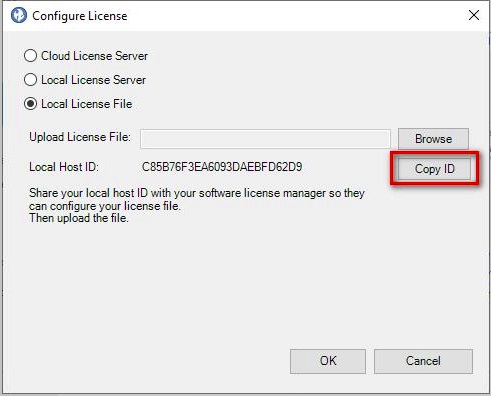
ID がクリップボードに保存されます。これは後で必要になります。
- 招待に表示される E メール・アドレスを使用して HCL Software Portal (Flexnet) にログインします。初回ログインである場合は、パスワードをリセットします。
-
使用可能なライセンスを表示するには、「アクティベーションと使用権」>「使用権のリスト表示」をクリックします。
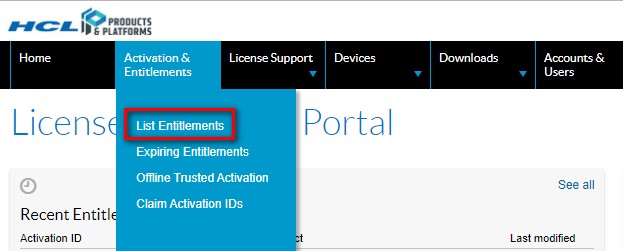
-
ノードロック・デバイスを作成します。
- ナビゲーション・バーで、「デバイス」 > 「デバイス」をクリックします。
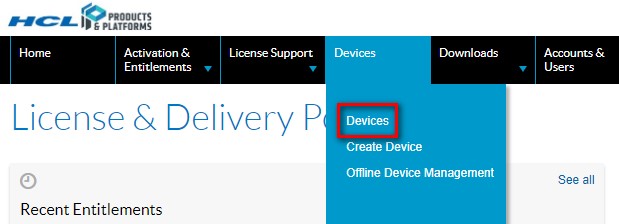
- 「デバイス」ページで、「デバイスの作成」ボタンをクリックします。
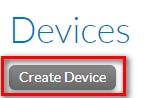 「新規デバイス」ダイアログ・ボックスが開きます。
「新規デバイス」ダイアログ・ボックスが開きます。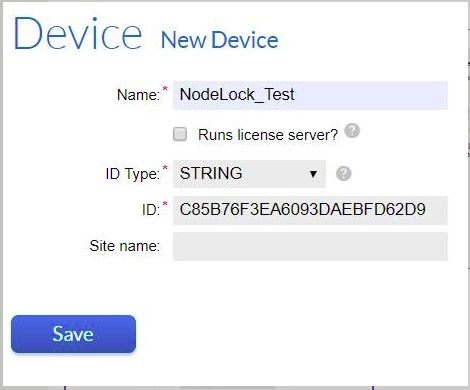
- 「デバイス名」(自分の参照用) を設定します。
- 「ライセンス・サーバーを実行?」チェック・ボックスをオフのままにします。
- 「ID の種類」では、「STRING」を選択します。
- 「ID」フィールドで、前にコピーした ID を貼り付けます。
- 「サイト名」フィールドはブランクのままにしておくことができます。
- 「保存」をクリックします。
セットアップを終了し、新規サーバーの View Server を開きます。
- ナビゲーション・バーで、「デバイス」 > 「デバイス」をクリックします。
-
ライセンスをサーバーに割り当てます。
- View Server で、「アクション」>「使用権のマッピング」をクリックします。すべての使用可能なライセンスがリストされます。
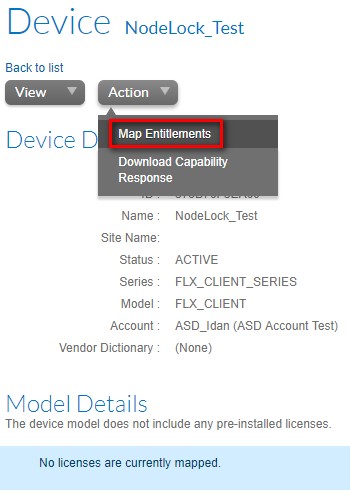 重要: 製品名のあるライセンスのみ: 「HCL AppScan Standard Edition Authorized User Single Install」はノードロック・デバイスで有効にご利用いただけます。
重要: 製品名のあるライセンスのみ: 「HCL AppScan Standard Edition Authorized User Single Install」はノードロック・デバイスで有効にご利用いただけます。 - 「追加する数量」列で、1 を入力します。 注: 大きい数 (使用可能な場合) を入力すると、すべてのライセンスが 1 つのマシンでのみ有効になるため、ライセンスを無駄に使用することになります。
- 「保存」をクリックします。
- View Server で、「アクション」>「使用権のマッピング」をクリックします。
-
ライセンス・ファイルのダウンロード:
- View Server で、「アクション」>「機能応答のダウンロード」をクリックします。
 ファイルはマシンに保存されます。注: ダウンロードしたファイルの有効期間は 3 日間です。この期間内に AppScan にロードする必要があります。ライセンス・ファイルは 3 日間以内にロードしないと無効になります。その場合、ファイルを再度ダウンロードする必要があります。
ファイルはマシンに保存されます。注: ダウンロードしたファイルの有効期間は 3 日間です。この期間内に AppScan にロードする必要があります。ライセンス・ファイルは 3 日間以内にロードしないと無効になります。その場合、ファイルを再度ダウンロードする必要があります。
- View Server で、「アクション」>「機能応答のダウンロード」をクリックします。
-
AppScan で、ローカル・ライセンス・ファイルを構成します:
- AppScan で、「ヘルプ」>「ライセンス」をクリックします。
IBM ではなく HCL のライセンス・ダイアログであることを確認します。下部のボタンに、「IBM ライセンスへの切り替え」と表示されます。「HCL ライセンスへの切り替え」と表示されている場合は、クリックして変更します。
- 「ライセンスの構成」をクリックします。
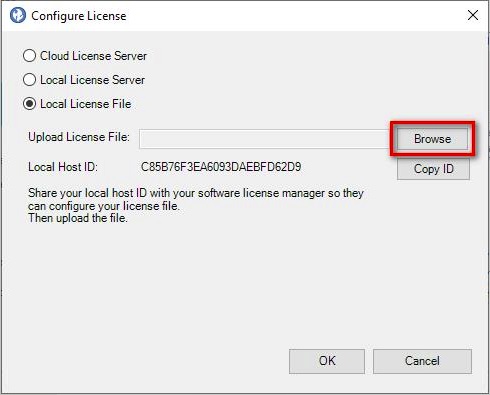
- 「ローカル・ライセンス・ファイル」ラジオ・ボタンを選択します。
- 「参照」をクリックし、ステップ 5 で保存したライセンス検証ファイルを開きます。
- 「OK」をクリックします。ライセンスは緑色のチェック・マークと確認メッセージによって検証されます。
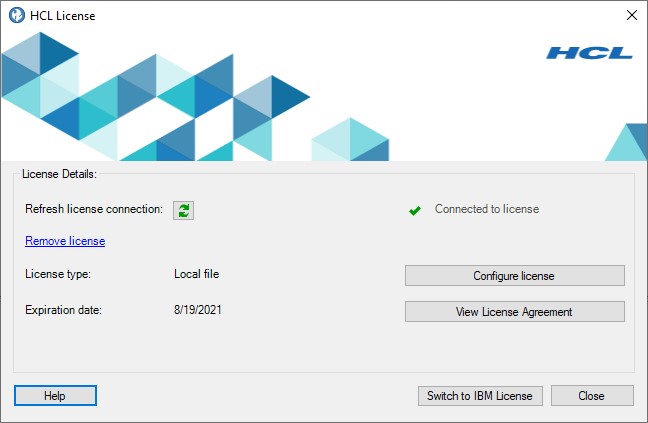
- AppScan で、「ヘルプ」>「ライセンス」をクリックします。
